欢迎观看 After Effects 教程,小编带大家学习 After Effects 的基本工具和使用技巧,了解如何在 AE 中使用图层创建透明效果。
设置图层不透明度后,来制作一些动画效果,在「时间轴」中启用「图层 5」的可见性,然后在键盘上按下空格键开始播放,会发现已经添加从左到右的大型文字动画。
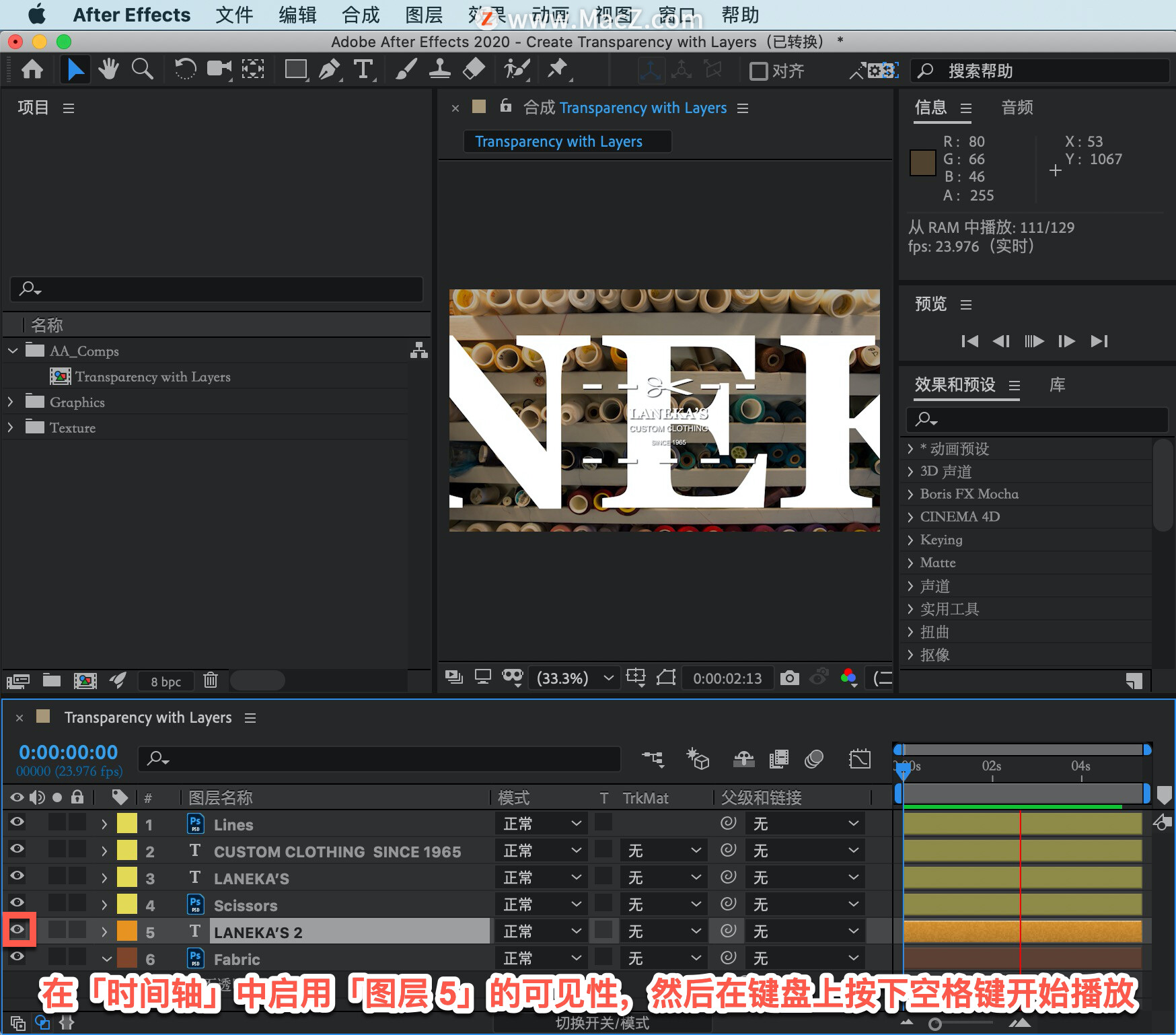
在「时间轴」中间的任意位置按下空格键停止播放,只要能在「合成」面板中看到这些字母即可。
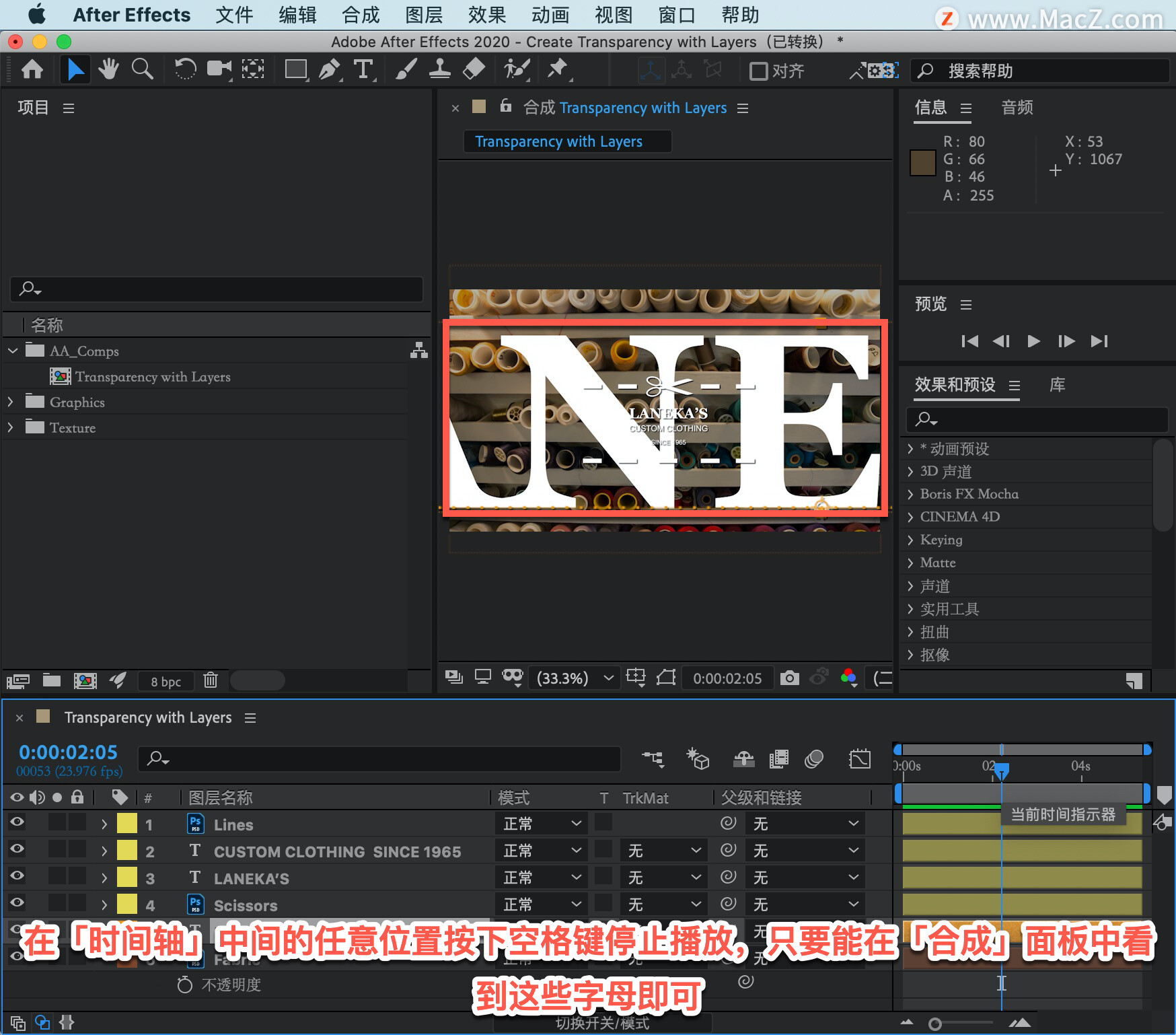
用背景填充这些字母并且将背景变为透明,确保「切换开关/模式」处于「模式」区域。

不必注意这些模式,转到此部分的右侧,找到「图层 6」,单击显示「无」的下拉菜单,其中有四个不同选项可用于交换「图层 6」之上的图层和「图层 6」本身的透明度数据。

选择「Alpha 遮罩 "LANEKA'S 2"」,然后按空格键开始播放,会看到已成功用背景图层填充文字,按下空格键停止播放。

确保「当前时间指示器」位于能看到这些背景图层的任何位置。

虽然「Alpha 通道」数据可在「图层5」和「图层6」之间传输,但它们仍然是独立的图层。
如果想要为背景添加一些模糊效果,仅选择「图层 6」,然后在「效果」菜单中依次选择「模糊和锐化」-「快速方框模糊」。

在「效果控件」面板中,单击并拖动「模糊半径」以增强模糊效果,将值设置为「7」。
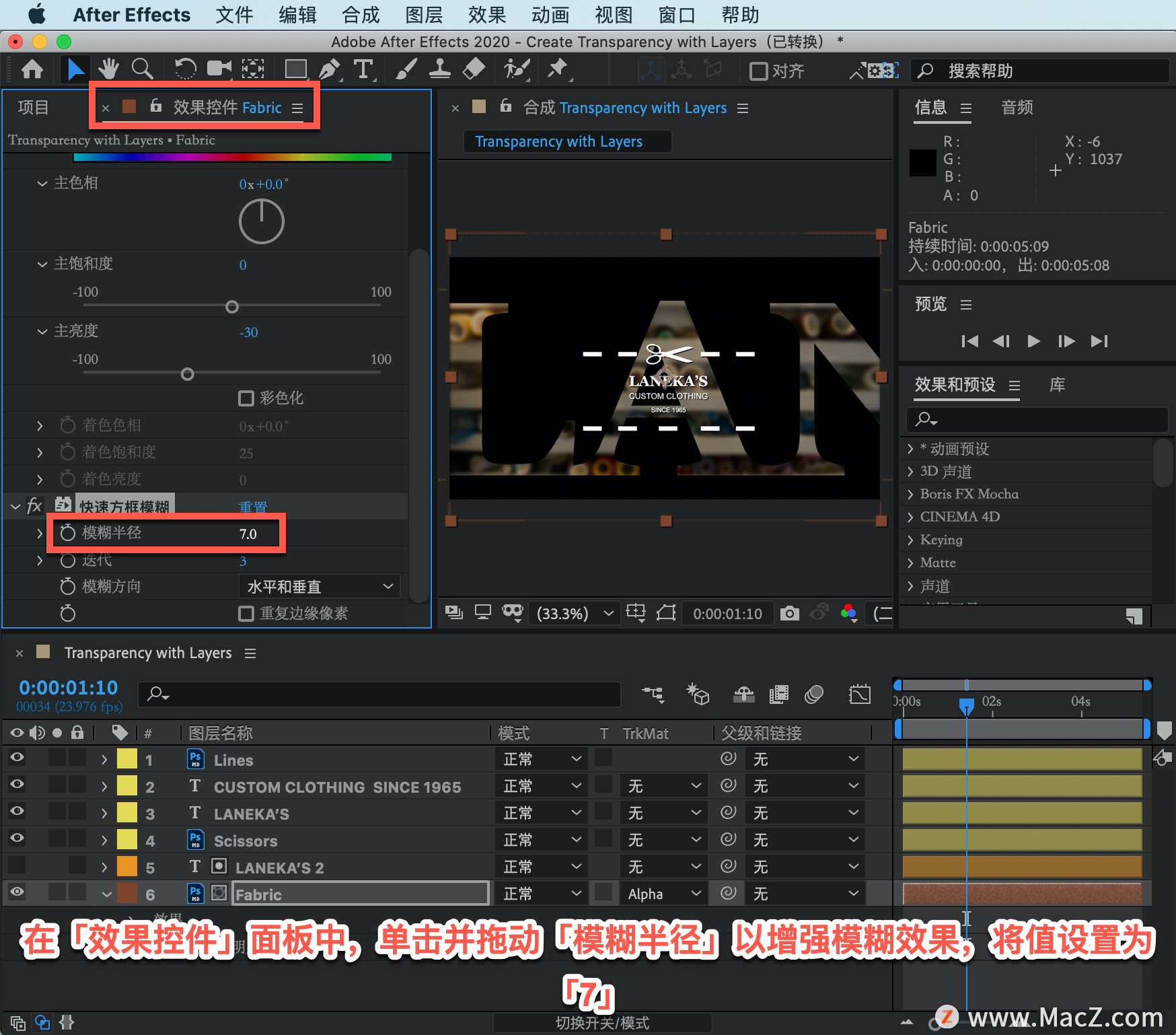
按空格键播放,会看到动画成功使用轨道图从「图层 5」中提取 「透明度」数据,并将其应用至「图层 6」。

以上就是在 After Effects 中使用图层创建透明效果的方法。需要 After Effects 软件的朋友可在本站下载,关注macz.com,学习Mac软件使用方法!

